編輯:關於Android編程
Android APP數字上鎖
最近抽時間做了下數字解鎖的功能,手機有數字解鎖,App也可以做到,避免某些應用隱私洩漏,一下就是實現效果圖:
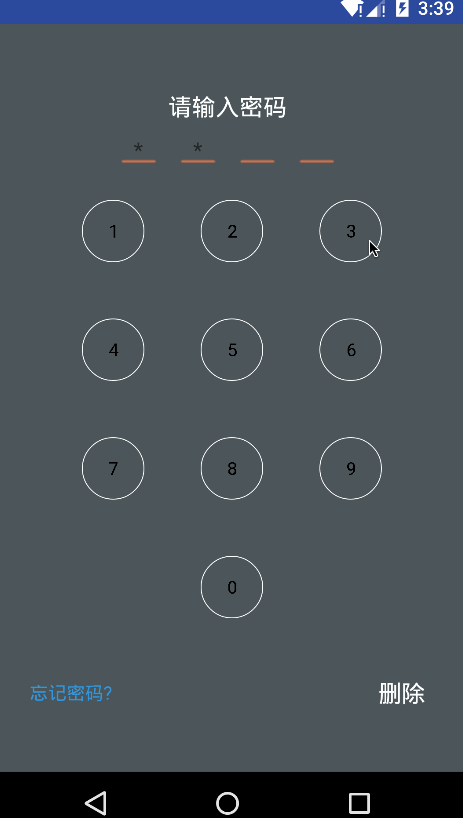
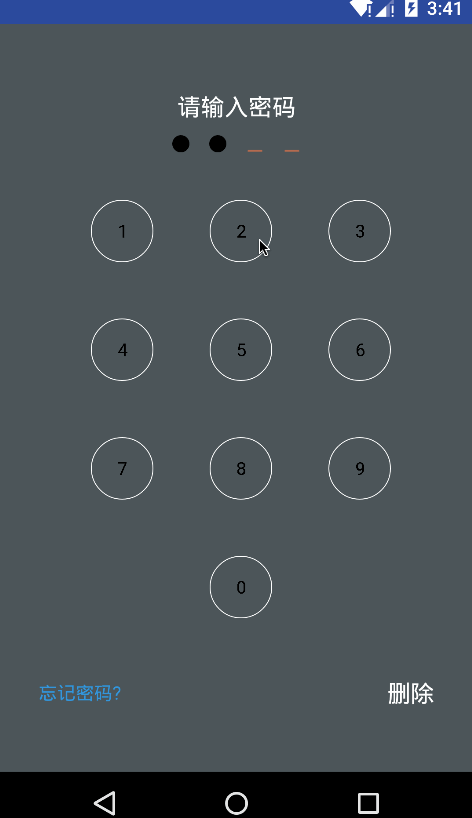
序言:這兩天老大給了個任務,說是做一個仿ios的數字鎖屏界面,心想著這種東西網上應該有挺多的,然後就先百度了一把,誰知道案例好像少的可憐,然後帶著懷疑的心態去下載了千辛萬苦找到的“源碼”,看裡面寫的,然後自己有點眉目了,就自己借著“源碼”的思路自己實現了一把,見上圖。
思路:
這裡我們可以看成兩部分,一部分是上面的輸入的,另一部分是底部的按鍵。
先來看上面那部分,我們可以看成是TextView,然後響應下面按鍵的動作。下面這部分,圖中的每個按鈕都需要自己畫出來,難點就是根據第一個按鍵的坐標(第一個坐標我們初始化)算出每個按鍵的坐標,然後根據手指的觸摸屏事件來判斷點擊的是哪個按鍵
接下來我們來看核心代碼:
輸入框部分:
public class PasswordTextView extends TextView{
private final String sing = "*";//密文顯示的內容
private String content = "";//顯示的內容
//文本改變事件回調接口
private OnTextChangedListener onTextChangedListener;
/**
* Handler線程對象,用來更新密碼框的顯示內容
* 實現將輸入的內容顯示為密文
*/
private Handler handler = new Handler(){
public void handleMessage(android.os.Message msg) {
//密文顯示
PasswordTextView.this.setText(sing);
//回調改變事件接口
if(onTextChangedListener != null){
onTextChangedListener.textChanged(content);
}
};
};
/**
* 構造方法
* @param context
* @param attrs
*/
public PasswordTextView(Context context, AttributeSet attrs) {
super(context, attrs);
}
/**
* 設置文本改變事件監聽
* @param onTextChangedListener
*/
public void setOnTextChangedListener(OnTextChangedListener onTextChangedListener){
this.onTextChangedListener = onTextChangedListener;
}
/**
* 設置密碼框顯示的內容
* @param text
*/
public void setTextContent(String text){
//獲得輸入的內容
this.content = text;
if(!TextUtils.isEmpty(text)){
handler.sendEmptyMessage(0);//向Handler發送消息
}else{
this.setText("");
}
}
/**
* 獲取顯示的內容
* @return
*/
public String getTextContent(){
return content;
}
/**
* 文本改變事件接口
*/
public interface OnTextChangedListener{
/**
* 密碼框文本改變時調用
* @param content
*/
public void textChanged(String content);
}
}
下面按鍵部分
public class NumericK eyboard extends View {
private int screen_width = 0;// 屏幕的寬度
private float first_x = 0;// 繪制1的x坐標
private float first_y = 0;// 繪制1的y坐標
private float[] xs = new float[3];//聲明數組保存每一列的圓心橫坐標
private float[] ys = new float[4];//聲明數組保存每一排的圓心縱坐標
private float circle_x, circle_y;//點擊處的圓心坐標
private int number = -1;//點擊的數字
private OnNumberClick onNumberClick;//數字點擊事件
/*
* 判斷刷新數據
* -1 不進行數據刷新
* 0 按下刷新
* 1 彈起刷新
*/
private int type = -1;
/**
* 構造方法
*
* @param context
*/
public NumericKeyboard(Context context) {
super(context);
initData(context);// 初始化數據
}
public NumericKeyboard(Context context, AttributeSet attrs) {
super(context, attrs);
initData(context);// 初始化數據
}
/**
* 設置數字點擊事件
*
* @param onNumberClick
*/
public void setOnNumberClick(OnNumberClick onNumberClick) {
this.onNumberClick = onNumberClick;
}
// 初始化數據
private void initData(Context context) {
// 獲取屏幕的寬度
screen_width = SystemUtils.getSystemDisplay(context)[0];
// 獲取繪制1的x坐標
first_x = screen_width / 4;
// 獲取繪制1的y坐標
first_y = (SystemUtils.getSystemDisplay(context)[1] - SystemUtils.getSystemDisplay(context)[1] / 3) / 4;
//添加每一排的橫坐標
xs[0] = first_x + 10;
xs[1] = first_x * 2 + 10;
xs[2] = first_x * 3 + 10;
//添加每一列的縱坐標
ys[0] = 40 + first_y - 15;
ys[1] = 40 + first_y + first_x - 15;
ys[2] = 40 + first_y + first_x * 2 - 15;
ys[3] = 40 + first_y + first_x * 3 - 15;
}
@Override
protected void onDraw(Canvas canvas) {
super.onDraw(canvas);
// 創建畫筆對象
Paint paint = new Paint();
paint.setColor(Color.BLACK);// 設置畫筆顏色
paint.setTextSize(40);// 設置字體大小
paint.setStrokeWidth(2);
// 繪制文本,注意是從坐標開始往上繪制
// 這裡較難的就是算坐標
// 繪制第一排1,2,3
canvas.drawText("1", first_x, 40 + first_y, paint);
canvas.drawText("2", first_x * 2, 40 + first_y, paint);
canvas.drawText("3", first_x * 3, 40 + first_y, paint);
// 繪制第2排4,5,6
canvas.drawText("4", first_x, 40 + first_y + first_x, paint);
canvas.drawText("5", first_x * 2, 40 + first_y + first_x, paint);
canvas.drawText("6", first_x * 3, 40 + first_y + first_x, paint);
// 繪制第3排7,8,9
canvas.drawText("7", first_x, 40 + first_y + first_x * 2, paint);
canvas.drawText("8", first_x * 2, 40 + first_y + first_x * 2, paint);
canvas.drawText("9", first_x * 3, 40 + first_y + first_x * 2, paint);
// 繪制第4排0
canvas.drawText("0", first_x * 2, 40 + first_y + first_x * 3, paint);
//為每一個數字繪制一個圓
paint.setColor(Color.WHITE);//設置畫筆顏色
paint.setAntiAlias(true);//設置抗鋸齒
//設置繪制空心圓
paint.setStyle(Paint.Style.STROKE);
//依次繪制第一排的圓
canvas.drawCircle(first_x + 10, 40 + first_y - 15, 70, paint);
canvas.drawCircle(first_x * 2 + 10, 40 + first_y - 15, 70, paint);
canvas.drawCircle(first_x * 3 + 10, 40 + first_y - 15, 70, paint);
//依次繪制第2排的圓
canvas.drawCircle(first_x + 10, 40 + first_y + first_x - 15, 70, paint);
canvas.drawCircle(first_x * 2 + 10, 40 + first_y + first_x - 15, 70, paint);
canvas.drawCircle(first_x * 3 + 10, 40 + first_y + first_x - 15, 70, paint);
//依次繪制第3排的圓
canvas.drawCircle(first_x + 10, 40 + first_y + first_x * 2 - 15, 70, paint);
canvas.drawCircle(first_x * 2 + 10, 40 + first_y + first_x * 2 - 15, 70, paint);
canvas.drawCircle(first_x * 3 + 10, 40 + first_y + first_x * 2 - 15, 70, paint);
//繪制最後一個圓
canvas.drawCircle(first_x * 2 + 10, 40 + first_y + first_x * 3 - 15, 70, paint);
//判斷是否點擊數字(點擊數字產生的漸變效果)
if (circle_x > 0 && circle_y > 0) {
if (type == 0) {//按下刷新
paint.setColor(Color.WHITE);//設置畫筆顏色
paint.setStyle(Paint.Style.FILL_AND_STROKE);//按下的時候繪制實心圓
canvas.drawCircle(circle_x, circle_y, 70, paint);//繪制圓
} else if (type == 1) {//彈起刷新
paint.setColor(Color.WHITE);//設置畫筆顏色
paint.setStyle(Paint.Style.STROKE);//彈起的時候再繪制空心圓
canvas.drawCircle(circle_x, circle_y, 70, paint);//繪制圓
//繪制完成後,重置
circle_x = 0;
circle_y = 0;
}
}
}
/**
* 獲取觸摸點擊事件
*/
@Override
public boolean onTouchEvent(MotionEvent event) {
//事件判斷
switch (event.getAction()) {
case MotionEvent.ACTION_DOWN://按下
//判斷點擊的坐標位置
float x = event.getX();//按下時的X坐標
float y = event.getY();//按下時的Y坐標
//判斷點擊的是哪一個數字圓
handleDown(x, y);
return true;
case MotionEvent.ACTION_UP://彈起
type = 1;//彈起刷新
invalidate();//刷新界面
//返回點擊的數字
if (onNumberClick != null && number != -1) {
onNumberClick.onNumberReturn(number);
}
setDefault();//恢復默認
//發送輔助事件
sendAccessEvent(R.string.numeric_keyboard_up);
return true;
case MotionEvent.ACTION_CANCEL://取消
//恢復默認值
setDefault();
return true;
}
return false;
}
/*
* 恢復默認值
*/
private void setDefault() {
circle_x = 0;
circle_y = 0;
type = -1;
number = -1;
sendAccessEvent(R.string.numeric_keyboard_cancel);
}
/*
* 設置輔助功能描述
*/
private void sendAccessEvent(int resId) {
//設置描述
setContentDescription(getContext().getString(resId));
//發送輔助事件
sendAccessibilityEvent(AccessibilityEvent.TYPE_VIEW_SELECTED);
setContentDescription(null);
}
/*
* 判斷點擊的是哪一個數字圓
*/
private void handleDown(float x, float y) {
//判斷點擊的是那一列的數據
if (xs[0] - 70 <= x && x <= xs[0] + 70) {//第一列
//獲取點擊處的圓心橫坐標
circle_x = xs[0];
//判斷點擊的是哪一排
if (ys[0] - 70 <= y && ys[0] + 70 >= y) {//第1排
//獲取點擊的數字圓的圓心縱坐標
circle_y = ys[0];
number = 1;//設置點擊的數字
} else if (ys[1] - 70 <= y && ys[1] + 70 >= y) {//第2排
//獲取點擊的數字圓的圓心縱坐標
circle_y = ys[1];
number = 4;//設置點擊的數字
} else if (ys[2] - 70 <= y && ys[2] + 70 >= y) {//第3排
//獲取點擊的數字圓的圓心縱坐標
circle_y = ys[2];
number = 7;//設置點擊的數字
}
} else if (xs[1] - 70 <= x && x <= xs[1] + 70) {//第2列
//獲取點擊處的圓心橫坐標
circle_x = xs[1];
//判斷點擊的是哪一排
if (ys[0] - 70 <= y && ys[0] + 70 >= y) {//第1排
//獲取點擊的數字圓的圓心縱坐標
circle_y = ys[0];
number = 2;//設置點擊的數字
} else if (ys[1] - 70 <= y && ys[1] + 70 >= y) {//第2排
//獲取點擊的數字圓的圓心縱坐標
circle_y = ys[1];
number = 5;//設置點擊的數字
} else if (ys[2] - 70 <= y && ys[2] + 70 >= y) {//第3排
//獲取點擊的數字圓的圓心縱坐標
circle_y = ys[2];
number = 8;//設置點擊的數字
} else if (ys[3] - 70 <= y && ys[3] + 70 >= y) {//第4排
//獲取點擊的數字圓的圓心縱坐標
circle_y = ys[3];
number = 0;//設置點擊的數字
}
} else if (xs[2] - 70 <= x && x <= xs[2] + 70) {//第3列
//獲取點擊處的圓心橫坐標
circle_x = xs[2];
//判斷點擊的是哪一排
if (ys[0] - 70 <= y && ys[0] + 70 >= y) {//第1排
//獲取點擊的數字圓的圓心縱坐標
circle_y = ys[0];
number = 3;//設置點擊的數字
} else if (ys[1] - 70 <= y && ys[1] + 70 >= y) {//第2排
//獲取點擊的數字圓的圓心縱坐標
circle_y = ys[1];
number = 6;//設置點擊的數字
} else if (ys[2] - 70 <= y && ys[2] + 70 >= y) {//第3排
//獲取點擊的數字圓的圓心縱坐標
circle_y = ys[2];
number = 9;//設置點擊的數字
}
}
sendAccessEvent(R.string.numeric_keyboard_down);
type = 0;//按下刷新
//繪制點擊時的背景圓
invalidate();
}
/**
* 數字點擊事件
*/
public interface OnNumberClick {
/**
* 返回點擊的數字
*
* @param number
*/
public void onNumberReturn(int number);
}
}
上面說了,難點在於計算按鍵的位置,在這裡我是根據我下載的demo裡面的計算方式相應的修改了,如果不明白android屏幕坐標系的同學請看下面的文章:
參考:
android坐標系詳解
Github下載地址:DEMO下載
感謝閱讀,希望能幫助到大家,謝謝大家對本站的支持!
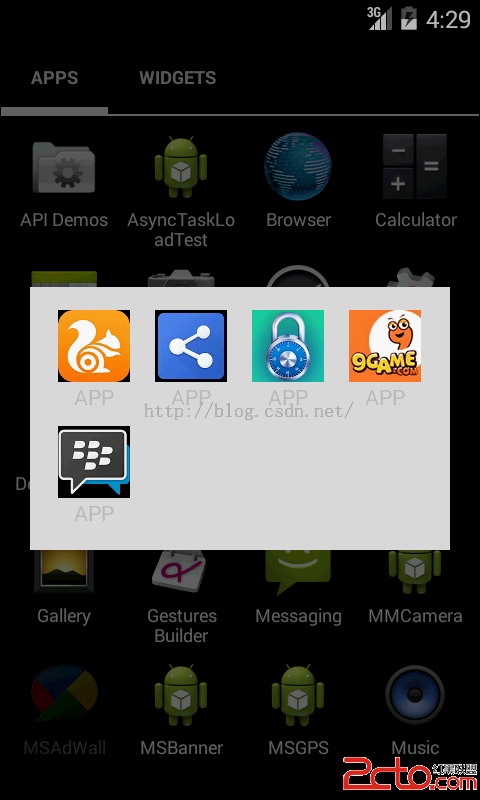 Android 正方形顯示圖片並適配手機的方法介紹
Android 正方形顯示圖片並適配手機的方法介紹
剛剛做了一個項目,是做應用牆相關的,就是把一個個應用的圖標和名稱顯示到GridView中。本來想著,像GridView這樣常用成熟的控件,使用應該非常的簡單,但真正在項目
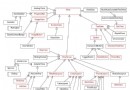 Android控件的繼承關系
Android控件的繼承關系
Android中所有控件都繼承自android.view.View,其中android.view.ViewGroup是View的一個重要子類,絕大部分的布局都繼承自Vie
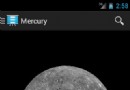 Android組件創建DrawerLayout導航
Android組件創建DrawerLayout導航
概述本篇博客是對developer.android.com/上的Training課程的簡單翻譯,若是覺得翻譯出來的理解有困難,請點擊下方鏈接查看原文!關於DrawerLa
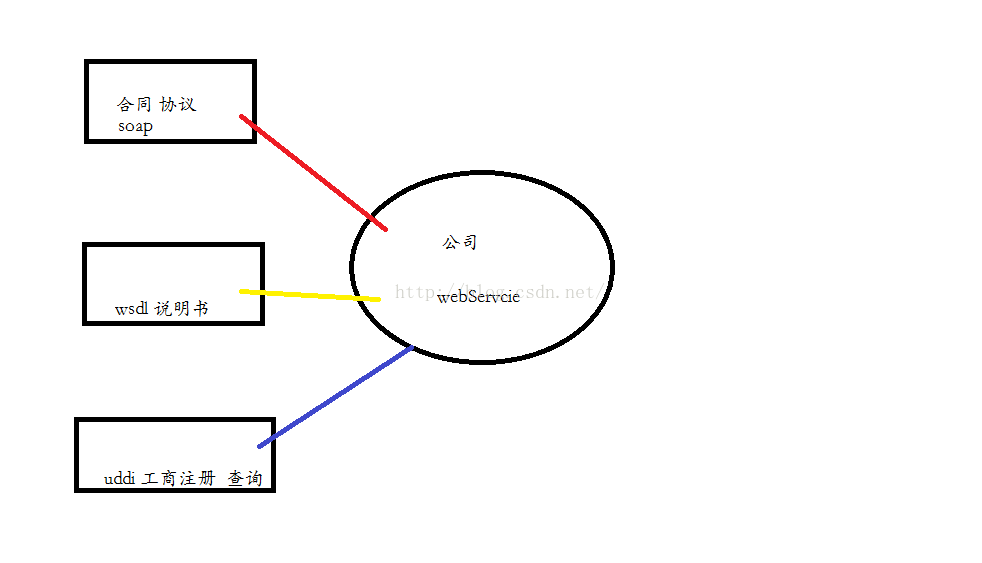 WebService理解和代碼解析
WebService理解和代碼解析
/** WebServcie 概念 多個系統數據交換: 跨平台語言的相互通信; 如:java 的客戶端 和dotnet的服務器端的接口調用: 得到接口和方法 : 基於
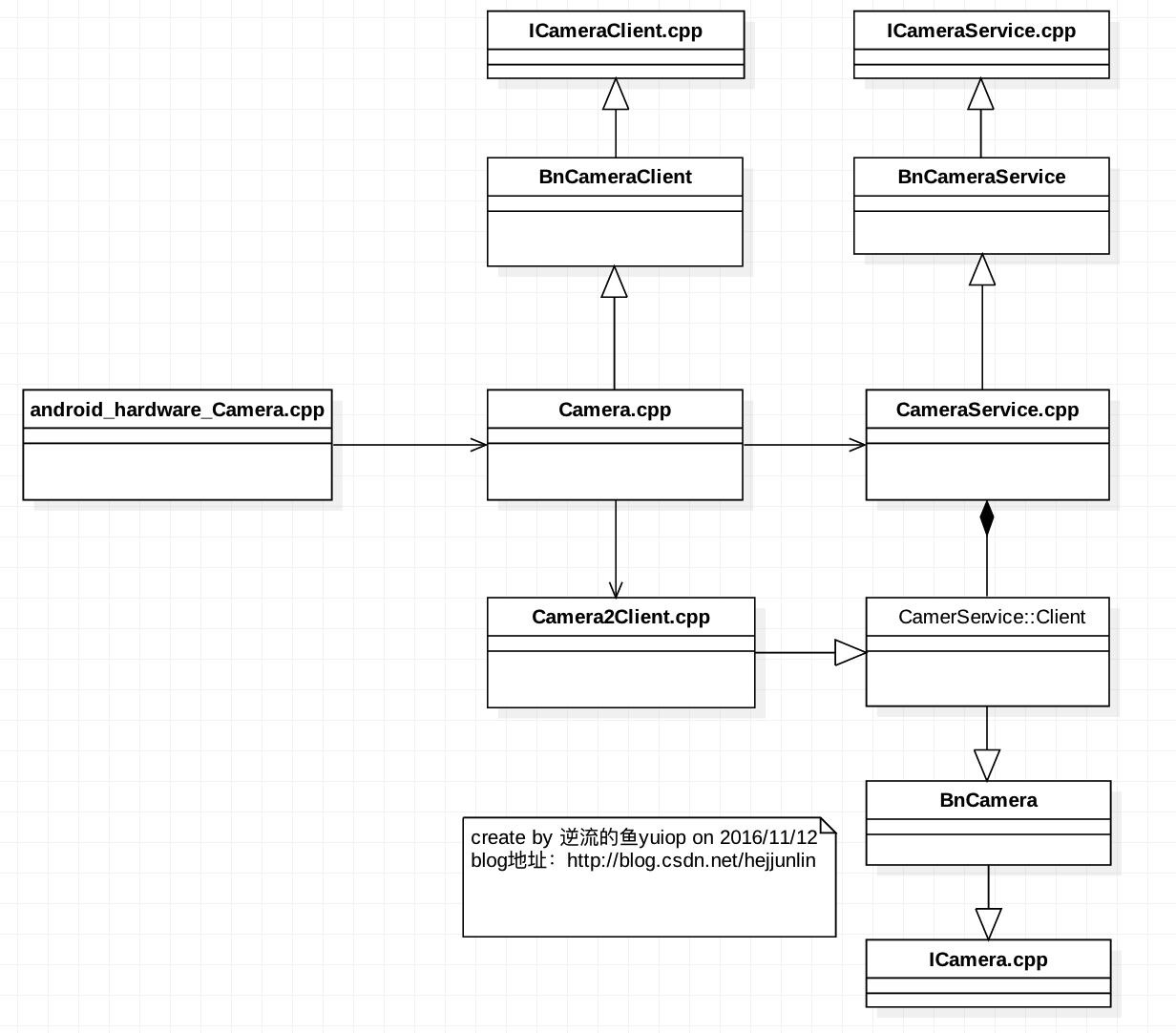 Android Multimedia框架總結(十九)Camera2框架C/S模型之CameraService啟動及與Client連接過程
Android Multimedia框架總結(十九)Camera2框架C/S模型之CameraService啟動及與Client連接過程
Agenda:一張圖看Camera2框架類圖 CameraService